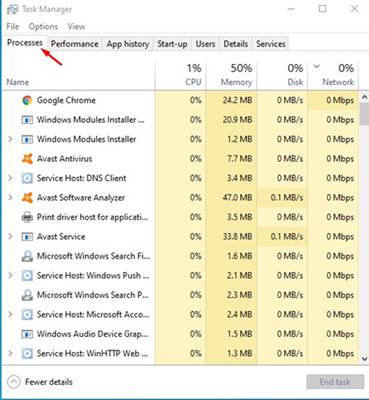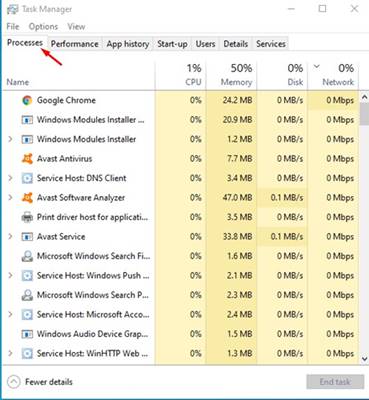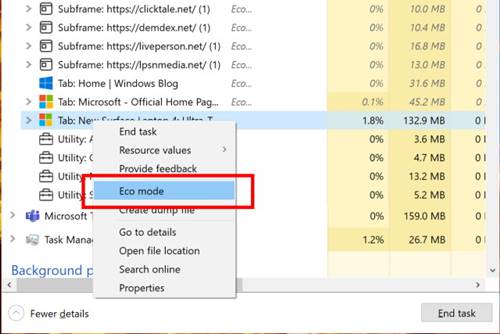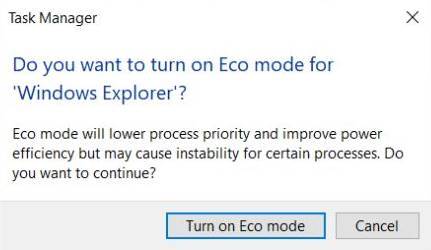ជាការប្រសើរណាស់ ប្រសិនបើអ្នកកំពុងប្រើ Windows 10 Insider Preview build នៅលើកុំព្យូទ័ររបស់អ្នក នោះអ្នកប្រហែលជាដឹងថា Microsoft បានណែនាំរបៀប Eco ថ្មីទៅ Windows 10។ Windows 10 Insider Preview Build 21364 គឺជាការអាប់ដេតដែលបានណែនាំរបៀបអេកូ។
តើស្ថានភាពសេដ្ឋកិច្ចជាអ្វី?
មុខងារ Eco Mode គឺជាមុខងារថ្មីដែលជួយអ្នកក្នុងការសន្សំថាមពល និងកាត់បន្ថយធនធានដំណើរការ។ មុខងារនេះជួយកែលម្អអាយុកាលថ្ម និងដំណើរការកម្ដៅ។
របៀបអេកូត្រូវបានរចនាឡើងជាពិសេសសម្រាប់កុំព្យូទ័រយួរដៃ ហើយវាដាក់កម្រិតលើកម្មវិធី និងដំណើរការដែលប្រើប្រាស់ធនធានប្រព័ន្ធយ៉ាងច្រើននៅក្នុងផ្ទៃខាងក្រោយ។
ដោយសារវាដាក់កម្រិតលើកម្មវិធី និងដំណើរការ មុខងារអេកូរួមចំណែកយ៉ាងច្រើនក្នុងការបង្កើនដំណើរការប្រព័ន្ធ។ មុខងារអេកូធ្វើឱ្យវាមានភាពងាយស្រួលសម្រាប់អ្នកប្រើប្រាស់ដែលមានបទពិសោធន៍ក្នុងការធានាថាកម្មវិធី និងដំណើរការស្នូលមានសិទ្ធិចូលប្រើ CPU និង RAM នៅពេលចាំបាច់។
ជំហានដើម្បីបើក Eco Mode នៅក្នុង Windows 10?
ជាការប្រសើរណាស់ វាងាយស្រួលណាស់ក្នុងការបើកមុខងារអេកូសម្រាប់កម្មវិធី និងដំណើរការនៅក្នុង Windows 10។ មុខងារនេះអាចចូលប្រើបានតាមរយៈ Task Manager ដែលអនុញ្ញាតឱ្យអ្នកប្រើប្រាស់ស្វែងរកកម្មវិធីដែលមានរួចហើយនៅក្នុងរបៀបអេកូ ហើយដាក់កម្មវិធី និងដំណើរការផ្សេងទៀតនៅក្នុងរបៀបអេកូ។ នេះជារបៀបបើក eco mode នៅក្នុង Windows 10។
ចំណាំ៖ មុខងារនេះមានសម្រាប់ Windows 10 Insiders បច្ចុប្បន្ន។ ទោះជាយ៉ាងណាក៏ដោយ វានឹងទៅដល់អ្នកប្រើប្រាស់គ្រប់រូបក្នុងប៉ុន្មានខែខាងមុខនេះ។ ដូច្នេះ ប្រសិនបើអ្នកមិនអាចរកឃើញមុខងារនៅលើកុំព្យូទ័ររបស់អ្នកទេ អ្នកប្រហែលជាត្រូវរង់ចាំពីរបីសប្តាហ៍ ឬច្រើនខែទៀត។
ជំហាន ទីមួយ។ ដំបូងចុចខាងស្តាំលើរបារភារកិច្ចហើយជ្រើសរើស "កម្មវិធីគ្រប់គ្រងភារកិច្ច" ។
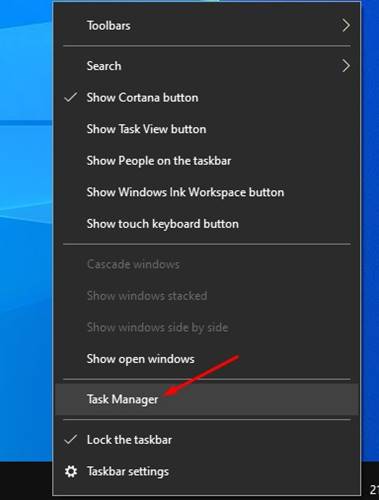
ជំហានទី ១ នៅក្នុង Task Manager ចុចលើផ្ទាំង " ដំណើរការ "។
ជំហានទីបី។ ឥឡូវចុចកណ្ដុរស្ដាំលើដំណើរការកូនឬដំណើរការបុគ្គលណាមួយហើយចុច "ស្ថានភាពសេដ្ឋកិច្ច"
ជំហានទី ១ បន្ទាប់ពីនោះ អ្នកនឹងត្រូវបានសួរឱ្យបញ្ជាក់ពីសកម្មភាព។ គ្រាន់តែចុចលើជម្រើសមួយ។ "បើករបៀបអេកូ" ដើម្បីអនុវត្តតាម។
នេះគឺជា! ខ្ញុំរួចរាល់។ នេះជារបៀបដែលអ្នកអាចដាក់កម្មវិធី និងដំណើរការនៅក្នុងរបៀបអេកូនៅលើ Windows 10 PC របស់អ្នក។
ដូច្នេះ មគ្គុទ្ទេសក៍នេះនិយាយអំពីការបើកដំណើរការ Eco Mode សម្រាប់កម្មវិធីនៅលើកុំព្យូទ័រលើតុ និងកុំព្យូទ័រយួរដៃ Windows 10។ ខ្ញុំសង្ឃឹមថាអត្ថបទនេះបានជួយអ្នក! សូមចែករំលែកទៅកាន់មិត្តរបស់អ្នកផងដែរ។ ប្រសិនបើអ្នកមានចម្ងល់ទាក់ទងនឹងបញ្ហានេះ សូមប្រាប់ពួកយើងក្នុងប្រអប់ comment ខាងក្រោម។